Installez le cache de vernis 5.1 pour nginx sur Debian et Ubuntu

- 3906
- 127
- Emilie Colin
Cache de vernis (aussi appelé Vernis) est un accélérateur HTTP open source qui stocke les pages Web en mémoire afin que les serveurs Web n'aient pas à créer la même page Web encore et encore à la demande d'un client demandé. Vous pouvez configurer Varnis.
Dans notre dernier article, nous avons expliqué comment configurer un cache de vernis pour Apache sur un système Debian et Ubuntu.
Dans cet article, nous expliquerons comment installer et configurer Varnish Cache 5 en tant que frontal sur le serveur HTTP Nginx sur un système Debian et Ubuntu.
Exigences:
- Un système Ubuntu installé avec la pile LEMP
- Un système debian installé avec la pile LEMP
- Un système Debian / Ubuntu avec adresse IP statique
Étape 1: Installez le cache de vernis sur Debian et Ubuntu
1. Malheureusement, il n'y a pas de packages pré-compilés pour la dernière version de Vernis Cache 5 (je.e 5.1.2 au moment de la rédaction), vous devez donc le construire à partir de ses fichiers source comme indiqué ci-dessous.
Commencez par installer les dépendances pour la compiler à partir de la source en utilisant la commande APT comme celle-ci.
$ sudo apt installer python-docutils libedit-dev libpcre3-dev pkg-config automake libtool autoconf libncurses5-dev libncurses5
2. Maintenant, téléchargez le vernis et compilez-le à partir de la source comme suit.
$ wget https: // repo.vache de vernis.org / source / vernis-5.1.2.le goudron.gz $ tar -zxvf vernis-5.1.2.le goudron.Gz $ CD Varnish-5.1.2 $ sh Autogen.sh $ sh Configurer $ make $ sudo faire installer $ sudo ldconfig
3. Après avoir compilé le cache de vernis de Source, l'exécutable principal sera installé comme / usr / local / sbin / varnisd. Pour confirmer que l'installation de vernis a été réussie, exécutez la commande suivante pour voir sa version.
$ / usr / local / sbin / varnish -v
 Vérifiez la version de cache de vernis
Vérifiez la version de cache de vernis Étape 2: Configurez Nginx pour travailler avec un cache de vernis
4. Vous devez maintenant configurer Nginx pour travailler avec un cache de vernis. Par défaut, Nginx écoute le port 80, vous devez modifier le port nginx par défaut pour 8080 donc ça passe derrière la mise en cache de vernis.
Ouvrez donc le fichier de configuration Nginx / etc / nginx / nginx.confli et trouver la ligne Écouter 80, puis changez-le en Écoutez 8080 Comme le bloc serveur comme indiqué dans l'écran Shot Ci-dessous.
$ sudo vi / etc / nginx / nginx.confli
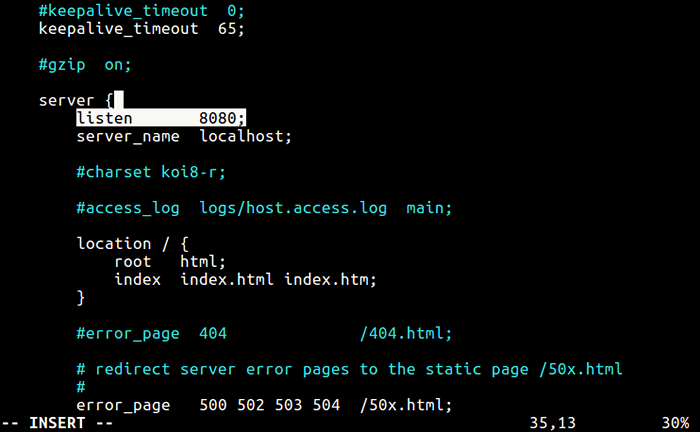 Modifier le port nginx
Modifier le port nginx 5. Une fois le port modifié, vous pouvez redémarrer les services Nginx comme suit.
$ sudo systemctl redémarrer nginx
6. Maintenant, démarrez le démon de vernis manuellement en tapant la commande suivante au lieu d'appeler Systemctl Start Varnish, Étant donné que certaines configurations ne sont pas en place lorsqu'elles sont installées à partir de la source:
$ sudo / usr / local / sbin / varnish -a: 80 -b localhost: 8080
 Démarrer le démon de cache de vernis
Démarrer le démon de cache de vernis Étape 3: tester le cache de vernis sur Nginx
7. Enfin, testez si Varnish Cache est activé et travaille avec le serveur Nginx HTTP à l'aide du Commande de boucle Ci-dessous pour afficher l'en-tête HTTP.
$ curl -i http: // localhost
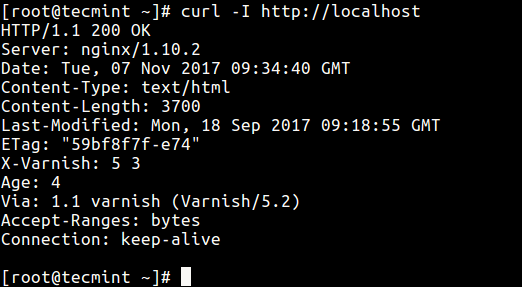 Tester le cache de vernis sur Nginx
Tester le cache de vernis sur Nginx Vous pouvez trouver des informations supplémentaires dans le référentiel Github de Varnish Cache: https: // github.com / varnishcache / vernis-cache
Dans ce tutoriel, nous avons montré comment configurer le cache de vernis 5.1 pour le serveur HTTP Nginx sur les systèmes Debian et Ubuntu. Vous pouvez partager toutes les pensées ou les requêtes avec nous via les commentaires ci-dessous.
- « 28 choses à faire après une nouvelle installation de Fedora 26 Workstation
- WKHTMLTOPDF - Un outil intelligent pour convertir la page HTML du site Web en PDF dans Linux »

